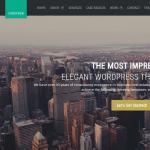Google Chromeブラウザでページ自動更新を有効にする方法。 Google Chrome Chromeブラウザの再起動ページを再起動するための高速な方法
Google Chromeブラウザを再起動する必要がある場合は、状況があります。 この記事では、Windowsオペレーティングシステムでこのブラウザを再起動する方法をすべて検討します。
再起動プログラムが単に致命的な金額が必要な場合があります。 ブラウザがホバースして応答したくないとします。 この場合、素晴らしいオプションは再起動になります。 タブを閉じてデータを失うことなくパフォーマンスを復元することを可能にします。
もう1つの再起動は、設定、拡張子、プラグインなどを変更する必要があります。
第一の方法
彼はそのためです 窓を閉めます Google Chromeプログラムをクリックし、ラベルをクリックして開きます。 より簡単になる可能性があります。 それにもかかわらず、ブラウザを再起動するこのオプションはメダルの暗い面を持っています - すべてのタブは閉じられます。 そして本質的に再起動することは困難です。
第二の方法。 Chromeを通して://再起動/
おそらく誰もが知っているわけではなく、Google Chromeでは特別なサービスページとチームがあります。 インターネット指揮者を完全に再起動するチームがあることを含みます。 このメソッドで再起動するには、アドレスバーに次のアドレスを入力するだけです。 クロム。:// 再起動。/. その後、Enterを押します。 再起動が実装され、つまりインターネットブラウザプログラムのシャットダウンと自動起動が実装されます。
3回目。 タスクマネージャーを通して
プログラムが依存して応答しない場合は、このオプションを使用することが特に使用できます。

Google Chromeブラウザは、最も速くて便利で安全なWebブラウザの1つとして人気を獲得しました。 同時に、おそらく、最も豊かな(ブラウザの中で)消費者リソース、特にRAM。
これが現代のシステムにとって問題ではない場合、解放されたブラウザに部分的に部分的にしたくないより緩やかな鉄のユーザーのために特定の困難です。
多くの場合、それらは、ブラウザの同じ時間を開くと、ブラウザのタブが要求に応答しやすい場合には状況に直面しなければならず、開くタブを失うことなくクロムをすばやく再起動する必要があります。

Google Chromeをどのように再起動しますか。 ほとんどの場合は、閉じてから、デスクトップラベルをダブルクリックしてください。 これは伝統的なアプローチです。
Google Chromeは多くの興味深い隠された機能を持っています。
ワンクリックでGoogle Chromeを再起動する方法
ブラウザのアドレスバーで、次のアドレスを入力します.Chrome:// Restart。 Enterキーを押します。 ヴォラ! 自分を再起動するためのGoogle Chrome。
あなたがそれを再起動する必要があることが多い場合、良い考えはブックマークの作成になるでしょう。 これで、Google Cromeをワンクリックに再起動して、開くタブを失いません。

1.タップします Ctrl + D. (窓)または CMD + D. (Mac)このページをブラウザに追加するには。
2.クリックしてください "変化する" そしてURL入力フィールドに、Chrome:// Restartと入力します。
3.タップします "セーブ"。 再起動してくださいブックマークが作成されます。
あなたは恐ろしく開かれたタブを失うことなくブラウザを安全に再起動することができますが、それらの中に何らかの作業が消えたことを留意してください(たとえば、完成したフォーム)は失われる可能性があります。
それで全部です。 ところで、私は別の秘密を明らかにします。 アドレスバーにブラウザを入力してください chrome:// Chrome-URL、 そして、同様のURLを介してアクセスできるすべてのChrome関数を表示します。
Google ChromeブラウザでWebページの内容を更新するためのオプションの1つは、その厳密な再起動です。 人気のあるインターネットブラウザのこの機能的機能により、ほとんどのユーザーはおなじみのものではありません。
通常の状況では、ページを再起動または更新することになると、平均的なユーザーの最も一般的な選択肢は、ユーザーインターフェイスで表示されているブラウザのアドレス文字列の近くの対応するボタンを押すことです。 また、キーボード上のF5またはCTRL + Rキーの組み合わせの代替アクティベーションが実行されます。
合計で、Chromeには3つの再起動機能があります。 通常の、硬く、それはキャッシュクリーニング、つまりハードディスクに保存されている以前に訪問されたWebページの内容のコピーとペアになります。 違いはなんですか? 対処しましょう。
そのうちの最初のものは、この記事の2番目の段落で最も単純で説明されています。 実行時にWebブラウザキャッシュを使用しているが、ページのロード中にキャッシュされたファイルをチェックして、サーバーの応答とともに使用されていることを確認してください(変更されていません)。 コンテンツが指定されたポイントから変更されていない場合、サーバーはそのようなコードを返します。
ハードリブート
2つ目はインターネットブラウザのユーザーインターフェイスに直接表示されません。 更新ボタンを起動する前に、Ctrl + Shift + R、Shift + F5キー、またはShiftキーを押しながらアクティブにします。 この場合、ChromeはWebページからすべてのリソースをダウンロードします。
しかし、F12キーまたはキーボードの組み合わせCtrl + Shift + iを使用して、ブラウザ内の開発者ツールをアクティブ化する瞬間に3番目の機能が利用可能になります。 これは前提条件です。 開発者ツールを開くときは、再起動ボタンを右クリックして、必要なメニューを表示します。 あなたの選択をしてください。
最後の2つのオプションを使用するのに適した場合 すべてのリソースがページからロードされるようにする場合は便利です。 これにより、更新、開発、または被害後の損傷を待つことができます。 私たちと一緒に滞在してくれてありがとう!
P.S. あなたは私たちの便利なコンピュータのヒント、あなたが訪問中に得ることができるクイックアクセスに興味があります。 それらはカテゴリーによって快適に分類されています。 新しい出版物の発表でプッシュ通知を受け取ることに同意します。
自動ページアップデートは、現在のブラウザページを更新するために指定された期間で完全に自動的に自動的にできる機能です。 この機能は、このプロセスを完全に自動化しながら、ユーザーがサイトの変更を追跡するために、ユーザーが要求することができます。 今日、Google Chromeブラウザのページの自動更新方法を検討します。
残念ながら、標準のGoogle ChromeブラウザツールはChromeでChromeページの自動更新を設定するので、ブラウザを同様の機能にする特別なアドオンのヘルプに頼ることでやや違います。
Google Chromeブラウザでページ自動更新を設定する方法
まず第一に、特別な拡張を確立する必要があります。 簡単な自動更新。 これにより、自動更新を設定できます。 ページのロードページの記事の最後にあるリンクをすぐに行くことができますので、Chrome Storeを通して自分で見つけることができます。 これを行うには、ブラウザメニューボタンの右側のハンドルをクリックしてから、メニュー項目に移動します。 「追加ツール」 - 「拡張子」 .

画面は、ブラウザにインストールされているアドオンのリストが表示され、最後に下降してボタンをクリックします。 「より拡大」 .

右上隅にある検索文字列を使用して、簡単なオートリフレッシュ拡張機能を検索します。 検索結果がリストの最初に表示されますので、ボタンの右を右にクリックしてブラウザに追加する必要があります。 "インストール" .

Webブラウザに追加がインストールされていると、そのアイコンが右上隅に表示されます。 私たちは今補足のセットアップ電源に直接回転します。

これを行うには、定期的に自動的に更新する必要があるWebページに移動し、[アドオン]アイコンをクリックして簡単な自動更新設定に進みます。 拡張設定の原則は不明のことが簡単です.page auto updateが実行されるまでの時間を秒単位で指定し、ボタンをクリックして拡張操作を実行する必要があります。 "開始" .

追加のプログラムオプションはすべて購読を購入した後にのみ利用可能です。 サプリメントの有料バージョンが含まれているかを確認するには、パラメータを展開します。 高度なオプション .

実際には、追加がその作業を実行すると、アドオンアイコンが緑色を取得し、通常の自動更新ページまでの時間の上に時間のカウントダウンが表示されます。

補足操作を無効にするには、メニューを呼び出してボタンをクリックするだけです。 "やめる" - 自動更新現在のページが停止されます。

このような簡単で簡単な方法では、Google Chrome Webブラウザで自動ページ更新を実現できました。 このブラウザには便利な拡張機能がたくさんあり、簡単な自動更新があり、これには自動更新ページを設定できます。